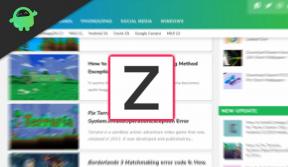كيفية تنشيط / إصلاح الوضع المظلم في الخريطة وجميع تطبيقات Google
نصائح وحيل Android / / August 05, 2021
مع الوصول الرسمي لنظام Android 10 ، وصل دعم الوضع المظلم الأصلي أيضًا رسميًا إلى نظام تشغيل Google. ومع ذلك ، فإن العديد من تطبيقات وخدمات Grand G لديها بالفعل هذه الميزة ، استعدادًا لوصول تجديد النظام.
خلال العام الماضي ، كانت هناك محادثات حول الوضع المظلم الذي نال استحسانًا كبيرًا. تأتي هذه الميزة مع Android 10 ، نظام التشغيل الجديد من Google. إنها وظيفة تتحول فيها التطبيقات إلى اللون الأسود لإضفاء لمسة مختلفة ، وبالطبع تساعد بصرك.
ولكن ما لا يعرفه معظم الناس هو أن ميزة الوضع المظلم هذه متاحة بالفعل في تطبيقات Google المختلفة. إنها مجرد مسألة تنشيط ، دون الحاجة إلى انتظار وصول تحديث Android 10 إلى جميع الأجهزة. إذا كنت ترغب في تجربة تطبيقاتك ، فسنشارك بعض الحيل لتحقيق ذلك.

جدول المحتويات
-
1 ما هي وظيفة الوضع المظلم؟
- 1.1 جوجل كروم
- 1.2 بريد جوجل
- 1.3 التقويم
- 1.4 موقع YouTube
- 1.5 ألعاب جوجل بلاي
- 1.6 المصادقة
- 1.7 خرائط
- 1.8 احتفظ
- 1.9 جوجل درايف
ما هي وظيفة الوضع المظلم؟
بالإضافة إلى إضفاء لمسة أنيقة وأنيقة على التطبيقات ، فإن الهدف الرئيسي هو توفير استهلاك البطارية وتلف العين. لهذا السبب يستحسن تفعيله والتمتع بكل فوائده.
جوجل كروم
يحتوي متصفح Google الرئيسي من بين أدواته على طريقة لجعله غامقًا دون الحاجة إلى تحديث Android 10 الأخير. للقيام بذلك ، عليك اتباع الخطوات التالية:
- افتح Chrome وانتقل إلى "chrome: // flags"
- ضع نفسك في محرك البحث واكتب "Dark".
- ستظهر ثلاثة خيارات ، سيتعين عليك من خلالها اختيار الخيار "ممكّن".
- بمجرد إعادة تشغيل التطبيق ، سترى كل شيء باللون الأسود. من المهم أن تعلم أنه لن تكون كل الصفحات نشطة.
[googleplay url = " https://play.google.com/store/apps/details? id = com.android.chrome & hl = en_IN ”]
بريد جوجل
تتوسع هذه الأداة في تطبيق البريد الإلكتروني شيئًا فشيئًا ، لذلك لا يمكن لجميع المستخدمين الوصول إليها. يمكنك المحاولة من جهازك واختبار ما إذا كنت بالفعل أحد المحظوظين باستخدام هذه الواجهة. إذا كان الأمر كذلك ، فإن خطوات تنشيط الوضع المظلم في Gmail هي:
- قم بتنزيل وتثبيت أحدث إصدار من Gmail لنظام Android من APKMirror
- افتح Gmail وانتقل إلى "الإعدادات العامة"
- ابحث عن خيار "Theme" واختر خيار "Dark"
- إذا كنت أحد أولئك الذين لا يزالون ليس لديهم الوظيفة نشطة ، فلا تقلق ، فلن يستغرق الأمر وقتًا طويلاً حتى تكون متاحة لجميع المستخدمين في جميع أنحاء العالم.
[googleplay url = " https://play.google.com/store/apps/details? id = com.google.android.gm & hl = en_IN ”]
التقويم
سيتكيف التقويم ، بالإضافة إلى تطبيقات Google الأخرى ، قريبًا مع Android 10 وموضوعه الداكن. ومع ذلك ، من الآن فصاعدًا ، يمكنك تنشيطه على وجه التحديد في هذا التطبيق إذا كان أحد أكثر التطبيقات شيوعًا لجدولة التزاماتك ومهامك ووظائفك. للقيام بذلك ، ما عليك سوى اتباع الخطوات التالية:
- في التكوين ، قم بالوصول إلى قسم "عام"
- اختر موضوع التطبيق "Dark" وانطلق
- أفضل شيء هو أن هذا التكوين يتم الاحتفاظ به إذا كنت تستخدم التقويم كعنصر واجهة مستخدم لهاتفك الذكي. بهذه الطريقة ، ستوفر الكثير من طاقة البطارية ولن يتم تعديل أي من التزاماتك المجدولة.
[googleplay url = " https://play.google.com/store/apps/details? id = com.google.android.calendar & hl = en_IN ”]
موقع YouTube
على عكس جميع التطبيقات المذكورة أعلاه ، فإن YouTube مستقل عن التغييرات التي ستجريها Google مع Android 10 الجديد. لذا لتعديله في الوضع المظلم ، سيتعين عليك القيام بذلك عن طريق ضبط التطبيق على الوضع الليلي ، خاصةً إذا كنت ممن يقضون الليالي في الاستمتاع بمشاهدة مقاطع الفيديو قبل النوم.
لتنشيط هذا الوضع الليلي ، عليك اتباع الخطوات التالية:
- أدخل YouTube ، وانتقل إلى قائمته ، وحدد الخيار "الإعدادات".
- بمجرد الوصول إلى هناك ، اختر "عام".
- ستجد خيارًا لتنشيط "Dark Theme".
[googleplay url = " https://play.google.com/store/apps/details? id = com.google.android.youtube & hl = en_IN ”]
ألعاب جوجل بلاي
ألعاب Google Play هي أول تطبيقات مجموعة Google Play تنضم إلى موضة المظهر الداكن. إنها أيضًا إحدى الأدوات التي تحتوي على أفضل تطبيق لـ Google Material Theme ، مع صور ورسومات رائعة تبرز عن بقية الواجهة. كما هو الحال في الغالبية العظمى من التطبيقات ، لتنشيط السمة الداكنة ، افتح إعدادات التطبيق وقم بتنشيط الخيار المقابل.
[googleplay url = " https://play.google.com/store/apps/details? id = com.google.android.play.games & hl = en_IN ”]
المصادقة
الآن ، يجب أن تعرف مزايا استخدام التحقق من خطوتين في جميع حساباتك. إذا كان الأمر كذلك ، فمن المحتمل أنك تستخدم بالفعل أحد تطبيقات التحقق مثل Google Authenticator ، والذي على الرغم من عدم استخدامه كونها الأكثر شيوعًا ، هي واحدة من أكثر الأدوات المفيدة التي أنشأتها الشركة ، وبالطبع لديها بالفعل مظلم الوضع.
ومن المثير للاهتمام ، أن هذا التطبيق يأتي مع الوضع المظلم الذي يتم تنشيطه افتراضيًا ، وفي حالة الرغبة في استخدامه موضوع الضوء ، سيتعين عليك النقر فوق الزر الموجود في الجزء العلوي الأيمن والنقر فوق "رؤية في الضوء الوضع."
[googleplay url = " https://play.google.com/store/apps/details? id = com.google.android.apps.authenticator2 & hl = en_IN ”]
خرائط
بدون أن تصبح سمة داكنة للاستخدام ، والتي تؤثر على واجهة التطبيق بالكامل ، توفر خرائط Google أيضًا إمكانية تنشيط الوضع الليلي لعرض التنقل. عادة ، يتم تنشيط هذا الوضع تلقائيًا في الليل ، ولكن من الممكن أيضًا إبقائه نشطًا بشكل دائم.
- للقيام بذلك ، عليك الوصول إلى إعدادات التطبيق واتباع الخطوات التالية:
- انتقل إلى "إعدادات التنقل" وابحث عن قسم "نظام الألوان".
- قم بتنشيط الوضع الليلي عن طريق تحديد خيار "الليل".
[googleplay url = " https://play.google.com/store/apps/details? id = com.google.android.apps.maps & hl = en_IN ”]
احتفظ
تلقى تطبيق ملاحظات Google ، Keep ، أيضًا جرعة الظلام بعد وصول التحديث الذي ميز وصول تصميم Material Theme. في هذه الحالة ، تصبح خلفية التطبيق رمادية داكنة ، وتصبح ألوان الملاحظات أكثر كتمًا لتحسين إمكانية القراءة. هذه هي الخطوات التي يجب اتباعها لتفعيلها:
- افتح Google Keep واعرض قائمة الخيارات الجانبية.
- انقر فوق "الإعدادات" وقم بتنشيط الخيار "تمكين المظهر الداكن".
[googleplay url = " https://play.google.com/store/apps/details? id = com.google.android.keep & hl = en_IN ”]
جوجل درايف
قامت Google بمطابقة إعادة تصميم Google Drive مع وصول المظهر المظلم. الآن ، يحتوي تطبيق التخزين السحابي من Google بالفعل على هذا الخيار ، والذي يمكن تنشيطه من الإعدادات:
- اعرض القائمة الجانبية وادخل إلى قائمة "الإعدادات"
- في قسم "السمة" ، حدد خيار "الظلام"
[googleplay url = " https://play.google.com/store/apps/details? id = com.google.android.apps.docs & hl = en_IN ”]
هذه ، في الوقت الحالي ، جميع تطبيقات Google التي توفر إمكانية تنشيط الوضع المظلم. كان بإمكاننا أيضًا إضافة Wear OS ، لكن واجهة التطبيق بها بالفعل خلفيات سوداء في الأصل ، ولا توجد طريقة لتغيير المظهر. ومع ذلك ، منذ نشر خطوط Google Material Theme يتم تنفيذها بشكل تدريجي والآن أصبح Android 10 بالفعل بيننا. على مدار الأشهر ، من المحتمل أن نرى كيف يتم إضافة المزيد والمزيد من تطبيقات الشركة إلى هذا الاتجاه.